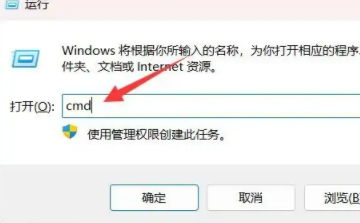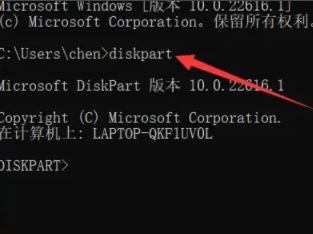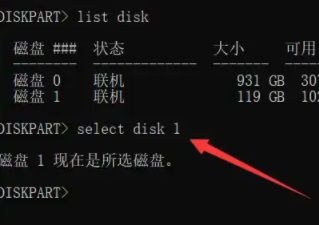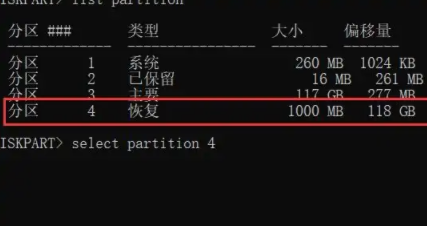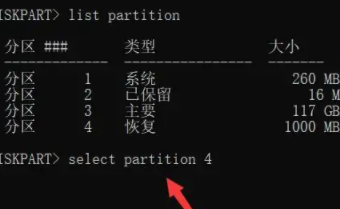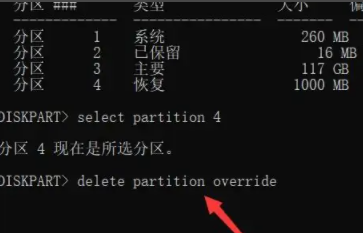|
|
|
|
|
要是我们在进行扩容c盘的时候点击不了扩展卷的话,我们就可以尝试在电脑的运行界面输入cmd,然后在里面进行操作,下面我们一起来看看吧。 Win11c盘扩容时点不了扩展卷详情:1、首先我们点击键盘的“win+r”进入运行,并在里面输入cmd。
2、进去之后我们在里面输入“diskpart”回车。
3、接着输入“listdisk”打开磁盘列表。
4、然后找到我们c盘的所在地,使用“select disk”指令来进行选择。
5、接着使用“list partition”查看分区列表。
6、然后就可以在分区列表中找到恢复的分区了。
7、还是使用“select partition 4”来进行选择恢复的分区。
8、最后输入“delete partition override”就可以删除恢复分区了,删除完成之后就可以点击了。
拓展延伸:扩容c盘 以上就是Win11c盘扩容时点不了扩展卷详情的全部内容,望能这篇Win11c盘扩容时点不了扩展卷详情可以帮助您解决问题,能够解决大家的实际问题是软件自学网一直努力的方向和目标。 |